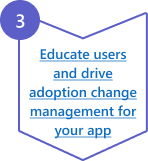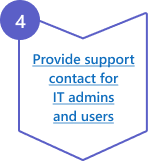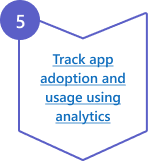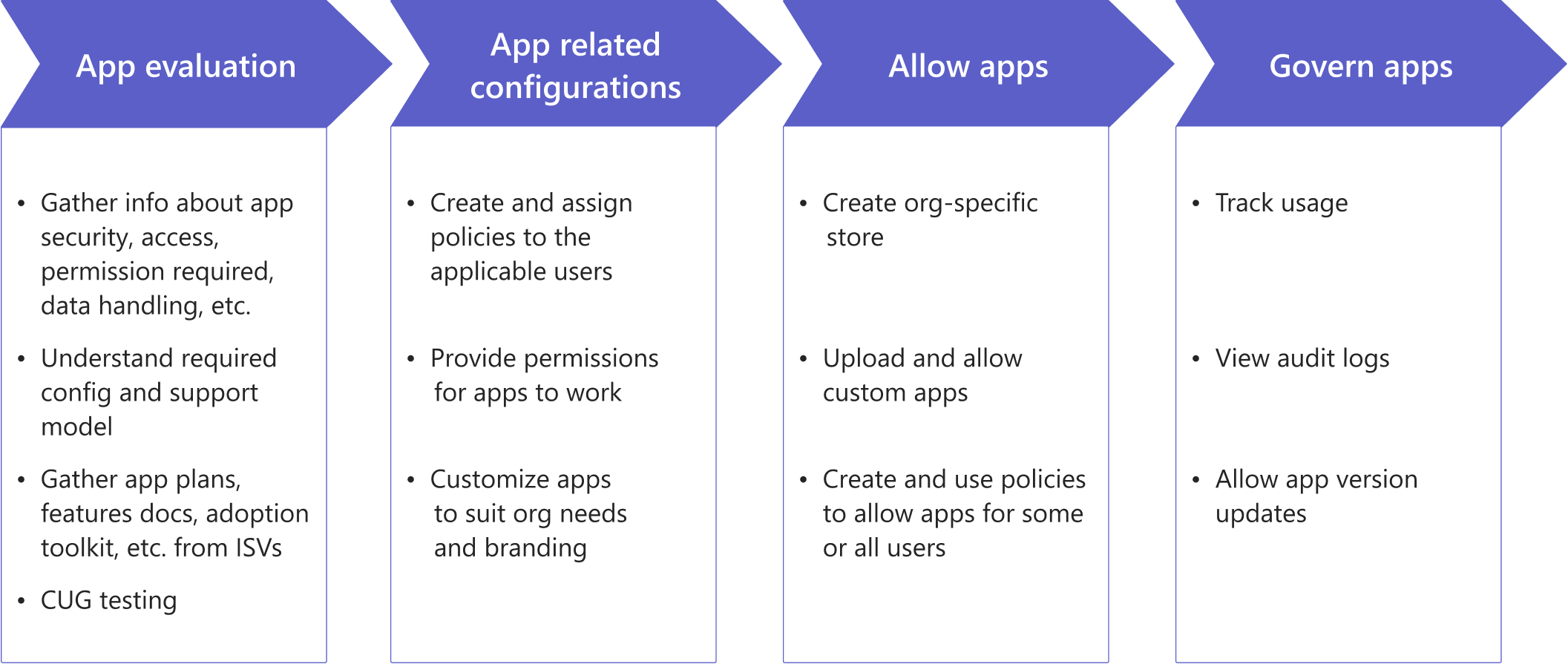Примечание
Для доступа к этой странице требуется авторизация. Вы можете попробовать войти или изменить каталоги.
Для доступа к этой странице требуется авторизация. Вы можете попробовать изменить каталоги.
Как разработчик приложений, одним из ключевых действий после публикации приложения Microsoft Teams является стимулирование внедрения приложения с клиентами. Убедитесь, что пользователи взаимодействуют с вашим приложением, а вы узнаете из их поведения и отзывов. Вы включаете обучение в редакции приложения. Примерами действий после публикации являются задействования, связанные с развертыванием и внедрением, рост базы пользователей, поддержка существующих клиентов приложений, обновления приложений и монетизация приложений.
В этом документе содержатся ресурсы и рекомендации по поддержке развертывания приложения Teams в организациях клиентов. Соответствующими лицами являются лица, принимающие бизнес-решения, ИТ-администраторы и пользователи. Результатом развертывания приложения является успешное внедрение и вовлеченность пользователей организации клиента.
Предварительные требования для развертывания приложения клиентами
Чтобы развернуть приложение Teams, у ваших клиентов должен быть следующий доступ:
- Доступ к Teams
- Доступ к приложениям
Доступ к Teams
Клиенты должны иметь соответствующие лицензии для доступа к Teams и использования приложений. Чтобы использовать приложения в Teams, пользователи должны войти в Teams и иметь лицензию на Microsoft 365 бизнес базовый или выше. Если клиенты еще не используют Teams, сначала рекомендуется использовать Microsoft Teams. Рекомендации по внедрению Teams см. в статье Внедрение Microsoft Teams.
Если вы являетесь партнером Майкрософт, вы можете работать со своим коллегой Майкрософт, чтобы упростить внедрение Teams. Если вы хотите стать партнером Майкрософт, см. статью Обзор программы успешного выполнения программного обеспечения.
Доступ к приложениям
Убедитесь, что пользователи имеют доступ к приложению и соответствующие лицензии для вашего приложения в Teams. Существует два типа приложений, доступных для пользователей:
- Пользовательские приложения. Пользовательские приложения разрабатываются специально для организации и предоставляются администраторами в Teams в пределах своей организации.
- Сторонние приложения. Приложения Teams в AppSource создаются сторонними разработчиками программного обеспечения и корпорацией Майкрософт. Для приложений, созданных сторонними поставщиками, корпорация Майкрософт выполняет тестирование и проверку. Дополнительные сведения см. в статье Общие сведения о сторонних приложениях в Microsoft Teams.
Администраторы могут настроить процесс управления приложениями, который управляет ИТ-политиками, стандартами и профилями рисков вашей организации. Дополнительные сведения см. в статье. Дополнительные сведения см. в разделе Создание политик для доступа к приложениям.
Узнайте, как можно стимулировать внедрение приложений
Вы можете помочь клиентам внедрять приложения в своих организациях, выполнив следующие действия.
Шаг 1. Поделитесь сведениями о приложении и их важностью с командами клиентов, такими как CSM, поддержка, маркетинг и продажи, которые помогают клиентам внедрять ваши приложения. Для этого предоставьте набор средств для внедрения, определите процесс развертывания и пройдите обучение по включению для ваших клиентских команд.
Шаг 2. Помогите ИТ-администраторам выполнить необходимые настройки для включения приложения для пользователей. Предоставьте руководство по настройке для ИТ-администраторов.
Шаг 3. Предоставьте руководство пользователя для пользователей, в котором описаны выполняемые ими задания (JTBD) и функции вашего приложения. Повышение осведомленности о приложении и его вариантах использования. Вы можете проводить кампании по электронной почте, вебинары или участие в социальных сетях в зависимости от целевой аудитории.
Шаг 4. Когда администраторы или пользователи сталкиваются с неизвестными проблемами или проблемами, которые не могут быть решены с помощью документации, они могут обратиться за поддержкой. Предоставление поддержки в таких сценариях полезно для работоспособного хранения пользователей.
Шаг 5. Отслеживайте ход внедрения приложения после развертывания и оперативно устраните проблемы для первых последователей. Ваш csm или менеджер по работе с клиентами может взаимодействовать с организацией клиента и ее ИТ-администраторами для отслеживания внедрения и оказания поддержки.
Шаг 1. Выполнение внутреннего включения для поддержки внедрения приложений
В вашей организации необходимо упростить программы поддержки приложений и руководства. Внутренние учебные программы по подготовке и включению помогают создавать хороший контент, проводить целевой маркетинг, создавать информированную группу поддержки и оптимизировать продажи. Все эти действия и ресурсы, в свою очередь, обеспечивают плавное внедрение приложений для ваших клиентов.
Необходимо определить процесс развертывания для приложения Teams и убедиться в том, что:
- Выполните стандартный процесс развертывания для подключения нового клиента к приложению Teams. Например, если вы подгонали клиента в приложении SaaS и этот клиент также использует Teams, рассмотрите подключение приложений Teams как часть стандартного подключения.
- Специалисты по поддержке и CMS обучены и знакомы с нюансами вашего приложения, его ценностным предложением, функциями, этапами настройки и процессом развертывания. Дополнительные сведения см. в руководстве по развертыванию для администраторов.
Руководство по установке и настройке приложений
Целевой аудиторией этого руководства являются ИТ-администраторы в организации клиента. Руководство должно содержать следующие технические сведения, которые помогут им настроить приложения в Teams:
- Необходимые условия для установки приложения.
- Настройка параметров безопасности и разрешений.
Сведения о том, как ИТ-администратор может настроить приложение, см. в статье Помощь ИТ-администраторам в принятии приложения пользователями. Кроме того, см. документацию для ИТ-администраторов и лиц, принимающих решения, которая содержит контрольный список рекомендаций и сведений, необходимых для ИТ-администратора, которые необходимо включить.
Руководство пользователя по описанию функций для пользователей
Предоставьте руководство пользователя для приложения и оставьте следующие статьи:
- Инструкции по установке приложения из Microsoft Teams Store.
- Основные функции и варианты использования приложения. Дополнительные сведения см. в разделе Предоставление вариантов использования приложения.
- Как пользователи могут обратиться к вам за поддержкой?
- Какие параметры конфигурации пользователя, например настройка профиля?
Дополнительные сведения см. в статье Информирование пользователей о функциях.
Кампания по повышению осведомленности пользователей и ресурсы для организаций по управлению изменениями внедрения
Осведомленность и обучение — это сегменты маркетинга и реализации общей стратегии внедрения приложений. Эти инициативы гарантируют, что пользователи знают о возможностях вашего приложения и поощряют их к установке и входу в приложение в Teams.
Кампания должна быть в правильное время в жизненном цикле внедрения. Контекстные напоминания после кампании могут помочь в принятии. Например, кампания, которая содержит сообщения, охватывающие дни перед развертыванием, чтобы создать волнение во время развертывания для информирования и после развертывания, чтобы служить напоминанием.
После внедрения необходимо непрерывное взаимодействие, чтобы помочь существующим пользователям в выполнении их задач и постепенно подключить пользователей с задержкой. Вы можете проводить интерактивные сеансы с сообществом, например вебинары поддержки и рабочие часы. Вы можете создать сообщество вокруг приложения, отвечать на запросы, распознавать лучших пользователей или MVP в сообществе и выполнять другие аналогичные действия.
Для получения справки по созданию этих ресурсов зарегистрируйтесь для получения общих сведений о программе успешного выполнения программного обеспечения.
Шаг 2. Помощь администраторам в настройке и выпуске приложений для пользователей
Администраторы могут настроить процесс управления приложениями, который управляет ИТ-политиками, стандартами и профилями рисков вашей организации. Администраторы контролируют доступность приложений и влияют на внедрение приложений в своих организациях.
Центр администрирования Teams предоставляет администраторам элементы управления корпоративного уровня и конфигурации для управления приложениями. ИТ-администраторы контролируют доступность приложений для каждого пользователя в различных контекстах, таких как собрания, чаты и каналы. ИТ-администраторы выполняют следующие задачи:
- Оценка и разрешение приложений.
- Определите доступность приложений для необходимых пользователей с помощью политик разрешений для доступа.
- Добавьте приложения для некоторых или всех пользователей с помощью политик установки для развертывания.
- Разрешите приложениям доступ к информации организации и пользователя, предоставив согласие администратора.
- Приобретение лицензий и подписок для платных приложений и управление ими.
- Отправка пользовательских приложений и управление ими в каталоге приложений для конкретной организации.
- Настройте приложение для обновления его метаданных в соответствии с требованиями конкретной организации, если это позволяет приложение.
ИТ-администраторы ежедневно выполняют различные задачи для более плавной работы. Совместное использование с ними следующих ресурсов помогает в их оценке и выпуске приложений.
Оценка и разрешение приложений
Прежде чем ИТ-администраторы утвердят использование вашего приложения и позволят пользователям его использовать, им необходимо понять разрешения, необходимые приложению, и различные сведения о безопасности, соответствии требованиям, конфиденциальности и обработке данных приложения. После того как администратор оценивает приложение как релевантное и безопасное для своих пользователей, он разрешает приложение в своем клиенте или организации.
Рассмотрите возможность предоставления следующих сведений, которые помогут администраторам оценить ваше приложение:
- Подробная документация приложения, которая содержит сведения о безопасности данных, сертификации соответствия требованиям, политиках конфиденциальности и GDPR, потоке данных, архитектуре приложения и других необходимых сведениях.
- Опишите разрешения, необходимые приложению для реализации вариантов использования.
- Используйте программу соответствия требованиям Майкрософт , которая проверяет и проверяет приложение с использованием элементов управления, производных от ведущих отраслевых стандартных платформ. Различные уровни программы: проверка издателя, аттестация издателя и сертификация Microsoft 365, которая вызывает доверие у администраторов и пользователей.
Если вы блокируете приложение по умолчанию, предоставьте документацию по требованиям, прежде чем администраторы смогут разрешить приложение. Например, необходимая конфигурация или подписка, которую должны сделать администраторы.
Если администраторы блокируют какие-либо приложения в своей организации, они получают запросы на утверждение приложений от пользователей. Добавьте руководство в документацию, чтобы администраторы рассмотрели эти запрошенные приложения для оценки перед разрешением.
После того как администратор оценивает приложение как релевантное и безопасное для пользователей своей организации, он разрешает приложение в своей организации.
Создание политик для предоставления разрешения на использование приложений и их закрепление
Microsoft Teams использует политики приложений для управления доступом и управлением поведением установки приложений. Политики приложений помогают администраторам Teams управлять следующими действиями приложения:
- Разрешить отдельным пользователям или группе пользователей использовать приложение.
- Закрепите приложение для пользователей для быстрого доступа.
- Установите приложения без вмешательства пользователя, чтобы приступить к работе с соответствующими приложениями.
С помощью следующих политик приложений администраторы могут управлять указанными выше действиями:
- Политики разрешений приложений. Администраторы могут использовать политики разрешений приложений для управления приложениями, зависящими от пользователей, в своей организации. Они могут разрешить несколько приложений для всех пользователей, несколько для определенной группы или определенные приложения для конкретных пользователей. Дополнительные сведения см. в разделе Политики разрешений приложений.
- Политики настройки приложений. Политики настройки приложений позволяют администраторам настраивать, как и где приложения доступны пользователям в клиенте Teams. Они могут выбрать приложения для закрепления на панели приложений в клиенте Teams и определить порядок отображения приложений. Дополнительные сведения см. в разделе Политики настройки приложений.
Общие сведения о разрешениях приложения и предоставление согласия
Если приложение обращается к каким-либо данным за пределами Teams, оно делает это с помощью вызовов Microsoft API Graph. Teams требуется явное согласие на предоставление таких разрешений приложения. Администраторы Teams просматривают и предоставляют согласие приложению от имени своих пользователей. Каждому пользователю может не потребоваться проверять и принимать разрешения приложения при использовании вашего приложения. Дополнительные сведения см. в разделе Просмотр разрешений приложения и предоставление согласия администратора.
Приобретение лицензий и подписок для платных приложений и управление ими
Для полной функциональности и область приложения может потребоваться приобрести подписку на службу. Эти подписки на службы называются предложениями SaaS (программное обеспечение как услуга). Лицензию можно приобрести в Microsoft AppSource и в Центре администрирования Teams. Включите инструкции по покупке лицензий и управлению ими в документации для администрирования приложения. Элементы управления для администраторов платных и бесплатных приложений остаются прежними. Администраторы могут приобретать приложения с помощью кредитной карта, дебетовой карта или выставления счетов. Дополнительные сведения о лицензиях и подписках см. в статье о том, как администраторы управляют подписками для приложений.
Разрешение пользовательских приложений в организации
Если организация использует пользовательские приложения или пользовательские приложения, созданные для вашей организации, поймите, как администраторы управляют тем, кто может отправлять и использовать эти пользовательские приложения. Существует три параметра, которые определяют, может ли пользователь передать пользовательское приложение в команду. Эти параметры не влияют на возможность разрешать или блокировать сторонние приложения.
Параметр политики настройки пользовательских приложений. В рамках политик настройки приложений администраторы могут контролировать, может ли пользователь отправлять пользовательские приложения в Teams.
Настройка настраиваемого приложения команды. Администраторы и владельцы команд могут контролировать, разрешает ли команда добавлять в нее пользовательские приложения. Параметр Разрешить участникам отправлять пользовательские приложения вместе с пользовательским параметром приложения определяет, кто может добавлять пользовательские приложения в определенную команду. Сведения о настройке настраиваемого приложения см. в разделе Настройка параметра пользовательского приложения команды.
Настройка настраиваемого приложения для всей организации. Параметр Разрешить взаимодействие с пользовательскими приложениями на уровне организации применяется ко всем пользователям в вашей организации и определяет, могут ли они использовать пользовательские приложения. Этот параметр выступает в качестве основного переключателя для пользователя и команды для параметров, связанных с пользовательскими приложениями. Сведения о настройке параметра приложения для всей организации см. в статье Настройка настраиваемого приложения для всей организации.
Настройка фирменной символики приложений
Администраторы Microsoft Teams могут изменять метаданные и внешний вид некоторых приложений Teams, чтобы обеспечить персонализированный фирменный интерфейс в своей организации. Такие изменения помогают администраторам соблюдать требования организации и фирменную символику. Настройка также расширяет возможности Магазина Teams для пользователей, повышает доверие и повышает использование приложений. Дополнительные сведения см. в статье о том, как администраторы используют настройку приложения для обновления фирменной символики.
Для поддержки настройки приложения вы, как разработчик приложений, можете разрешить администраторам настраивать приложение в своей организации. Приложение в Магазине Teams содержит сведения и метаданные по умолчанию, которые вы предоставляете при создании и отправке приложения. Teams предоставляет возможность настройки свойств приложения. Вы можете решить, какие свойства приложения могут настраивать администраторы. Однако настройки, внесенные в организации, не влияют на приложения, используемые в других организациях. Дополнительные сведения см. в статье о том, как разрешить настройку приложения.
Требования к документации для ИТ-администраторов
Предоставьте в наборе средств приложений документацию, ориентированную на администраторов, которая основана на приведенных выше сведениях, связанных с задачами администратора. Ваша целевая аудитория — это лица, принимающие решения, которые спонсируют развертывание приложения, и ИТ-администраторы, которые выполняют развертывание приложения. В документации, ориентированной на администраторов, требуются следующие сведения:
- Выделенная веб-страница приложения Teams на официальном веб-сайте, которая содержит преимущества использования приложения для бизнеса.
- Сведения о соответствии требованиям, безопасности, конфиденциальности и обработке данных о приложении. Схема архитектуры приложения и схема потока данных.
- Если ваше приложение входит в программу соответствия требованиям Майкрософт, выделите его и объясните преимущества. Ссылка на страницу приложения в документации Майкрософт по безопасности и соответствию требованиям.
- Укажите, разрешена ли настройка приложения.
- Сведения об элементах управления, доступных администраторам. Кратко опишите, как администраторы могут использовать политики в Центре администрирования для управления доступом к приложениям.
- Сведения об устранении неполадок с развертыванием. Администраторы могут столкнуться с проблемами, связанными с приложением, предоставляя советы по устранению неполадок.
- Ваши контактные данные для службы поддержки приложений. Если администраторы не могут устранить неполадки с развертыванием приложения или проблемы, с которыми сталкиваются пользователи, то как они могут связаться с вами. Ваши контактные данные и метод для отправки запроса в службу поддержки не должны требовать, чтобы пользователь вход в систему.
- Список поддерживаемых языков.
Шаг 3. Обучение пользователей и управление изменениями внедрения для приложения
Приложения в Microsoft Teams предназначены для совместной работы между сотрудниками вашей организации. Включение правильных рабочих процессов и уведомлений о критических событиях в приложениях в Teams улучшает совместную работу. Параметры заблаговременно уведомляют пользователей о задачах, которые необходимо выполнить, и о том, как их выполнять.
Убедитесь, что ваше приложение доступно, а ИТ-администраторы внесли необходимые изменения для доступа пользователей. Когда вы будете готовы, начните продвигать свое приложение, выполнив описанные ниже действия, чтобы пользователи могли установить и начать использовать приложение.
- Предоставление рекомендаций по выпуску приложений
- Предоставление руководства по функциям для пользователей приложения
- Повышение осведомленности о приложении и его вариантах использования
- Предоставление чемпионов по обучению и сборке
Предоставление рекомендаций по развертыванию приложений для клиентов
Для развертывания приложения для клиентов требуется помощь в виде консультаций, планирования внедрения и устранения неполадок. Ваша команда по привлечению клиентов может работать с клиентами, чтобы найти ранних последователей для запуска пилотной программы для внедрения приложения. Запуск пилотной программы помогает клиенту быстрее внедрить приложение, без препятствий и с более высокими числами хранения.
Поощряйте и направьте своих клиентов на поэтапное развертывание с несколькими участниками. Лица, принимающие бизнес-решения, и ИТ-команда могут определить отдел или группу сотрудников-добровольцев в качестве ранних последователей для пробного запуска, прежде чем масштабировать развертывание для всех запланированных пользователей. Это помогает создать более важное присутствие в организации клиента. Кроме того, она помогает получить отзывы пользователей о пути внедрения приложения и шаблонах использования функций приложения.
Делитесь важной и важной информацией, чтобы помочь пользователям внедрить ваше приложение и администраторам для его развертывания. Укажите следующие ресурсы в наборе средств для внедрения приложений:
- Руководства по установке и настройке приложений для ИТ-администраторов.
- Руководства по функциям и пользователям.
- Ресурсы для информирования пользователей:
- Шаблон брифинга по клиентскому приложению.
- Руководство по кампании по повышению осведомленности пользователей и ресурсы, такие как шаблоны электронной почты для внедрения, баннеры и плакаты.
- Сведения о вебинаре клиента для пользователей и ИТ-администраторов.
Предоставление руководства по функциям для пользователей приложения
Предоставьте пользователям руководства, которые помогут им понять, как использовать приложение, устранять неполадки и обращаться за поддержкой. Руководство может быть в виде документации, видео, инфографики или любого подходящего формата.
- Предоставьте варианты использования, которые ваше приложение помогает реализовать в Teams. Рассмотрите возможность наличия настольных, мобильных и браузерных платформ. Объяснить, как использование приложения Teams помогает пользователям сократить переключение контекста.
- Укажите языки, поддерживаемые приложением.
- Опишите, как пользователи могут добавлять ваше приложение в клиент Teams.
- Опишите, как пользователи могут запросить утверждение администратора, если ваше приложение заблокировано в их организации. Дополнительные сведения см. в разделе Управление запросами пользователей.
- Объяснить, как пользователи могут найти поддержку для вашего приложения. Попросите пользователей обратиться к ИТ-администратору своей организации или обратиться в службу поддержки. Дополнительные сведения см. в разделе Предоставление контакта в службу поддержки.
Повышение осведомленности о приложении и его вариантах использования для плавного управления изменениями
Управление изменениями внедрения зависит от осведомленности и обучения, предназначенных для ваших клиентов. Эти учебные курсы представляют собой маркетинговые и коммуникационные сегменты общей стратегии внедрения приложений, которые делают управление изменениями успешным и плавным. Это гарантирует, что ваши пользователи знают о новых возможностях приложения Teams и позволяет пользователям извлекать ценность из вашего приложения.
Как для первоначальных пилотов, так и для последующего развертывания в масштабах всей компании ваши внутренние коммуникации должны быть приоритетом. Эти сообщения должны включать:
- Внутренние информационные материалы, такие как плакаты, шаблоны электронной почты, цифровые вывески, вебинар или события.
- Кампании. Информирование пользователей о преимуществах использования приложения Teams. Используйте шаблон, предоставленный корпорацией Майкрософт, для создания кампаний для повышения осведомленности на уровне организации о приложениях.
- Учебный вебинар. Проведение вебинара и размещение сведений об использовании, обучении и самопомощи в одном расположении.
- События. Вы также можете повысить осведомленность пользователей с помощью физических событий, киоска и других режимов, где вы распространяете ресурсы для повышения осведомленности и использования приложения.
- Напоминания. Напоминайте пользователям о кампании до и после ее проведения.
Корпорация Майкрософт предоставляет несколько шаблонов, которые можно использовать для ускорения внедрения приложения. Эти шаблоны помогают быстро создать набор средств для популяризации приложения. Список ресурсов и ресурсов спецификации, которые необходимо создать для запуска приложения, см. в статье Запуск приложений для совместной работы . Зарегистрируйтесь в программе Microsoft ISV Success , чтобы получить рекомендации и шаблоны для некоторых из указанных выше цифровых ресурсов.
Следующие рекомендации помогут сделать документы по информированию более удобными для пользователей.
- Включите призыв к действию, поощряя пользователей скачивать и использовать приложение.
- Убедитесь, что у пользователей есть путь поддержки, чтобы обратиться в службу поддержки, если у них возникнут какие-либо проблемы.
- В руководстве по функциям и использованию должны содержаться сведения о том, как пользователи могут устанавливать приложение из Магазина Teams из разных точек входа, таких как каналы, чаты, собрания и расширения сообщений, а также сведения об использовании каждой функции.
Проведение обучения и создание лидеров, которые помогают управлять изменениями
Чемпионы необходимы для повышения осведомленности, внедрения и образования в вашей организации. Чемпион мотивирован, чтобы помочь другим, заинтересован в продвижении приложений и помогает повысить производительность сотрудников. Кроме того, она помогает пользователям внедрять приложения и рекомендации по использованию этих приложений.
Чемпионы должны:
- Будьте формально обучены, чтобы увеличить их глубину и широту знаний.
- Поощряйте и предоставляйте им возможность направлять, обучать и обучать своих сверстников.
- Обеспечить последовательное и позитивное подкрепление, подтверждающее воздействие их усилий.
- Иметь четкий план выполнения.
Справка для чемпионов:
- создание атмосферы, которая способствует внедрению улучшенных бизнес-процессов;
- формирование круга влияния в своих командах;
- Воплотить в жизнь новые способы работы в разных командах.
- определение бизнес-задач и возможных решений;
- предоставление отзывов проектной группе и спонсорам.
Вы можете использовать руководство по программе Microsoft Champions в качестве справки и создать эту программу в своей организации для своего приложения. Дополнительные сведения см. в статье Создание программы чемпионов для Microsoft Teams. Рекомендации по внедрению приложений см. в статье о росте и внедрении приложений.
Шаг 4. Предоставление сведений о поддержке для ИТ-администраторов и пользователей
При развертывании или использовании приложения у клиентов могут быть запросы о конфигурации, параметрах администратора, потоках пользователей, функциях приложения, сведениях о поддержке и других запросах. Окажите поддержку на каждом этапе жизненного цикла приложения, чтобы упростить развертывание, подключение пользователей приложения, создание хорошей репутации торговой марки и подтверждение приверженности вашему приложению.
Включите и обучите команды клиентов, такие как включение, консультации, поддержка и функции GTM, для ответа на ожидаемые запросы в службу поддержки. Упреждающее создание процесса поддержки для приложения. Это может включать внутреннее включение, общающуюся документацию и обучающие видео, внутреннюю или даже опубликованную извне матрицу эскалации, а также предоставление сведений о поддержке в ваших коммуникациях.
В справочной документации по приложению рассмотрите возможность предоставления клиентам и администраторам некоторых или всех следующих сведений:
- Обратитесь к пользователям, которые хотят связаться с вами за поддержкой приложений, например по электронной почте, телефону, форуму сообщества или веб-порталу.
- Объяснять функции для пользователей, методы развертывания приложений и конфигурации для администраторов, а также устранение неполадок в вспомогательных функциях.
- Объясните различные лица, необходимые для настройки приложения. Например, приложение, работающее с системой управления отношениями с клиентами (CRM) или системой отслеживания ошибок, может потребовать от администратора подготовки учетных записей для пользователей приложения или создания учетной записи для приложения для получения сведений о вашей организации.
- Понимание того, как ИТ-администраторы могут управлять доступом пользователей к приложениям с помощью политик управления и разрешений, ориентированных на приложения, в зависимости от конфигурации клиента.
- Языковая поддержка, предоставляемая приложением, если приложение доступно на любом языке, отличном от английского.
- Последняя дата выпуска и версия, что придает приложению свежесть и, следовательно, вселяет доверие.
- Вызовите любую конфигурацию или разрешения для конкретного приложения, которые могут потребоваться. Кроме того, вызовите ссылку на сведения о времени безотказной работы приложения, если ваше приложение использует серверную инфраструктуру для работы.
- Если вы блокируете приложение по умолчанию, предоставьте документацию по требованиям, прежде чем администраторы смогут разрешить приложение. Например, необходимая конфигурация или подписка, которую должны сделать администраторы.
Дополнительные сведения о том, как ваши клиенты получают доступ к сведениям о поддержке вашего приложения, см. в статье Сведения о поддержке приложений Teams. В следующей таблице объясняется, какие сведения о поддержке можно отправить с приложением и где Teams отображает ее для пользователей и администраторов приложения.
| Источник входных данных при создании приложения | Параметр | Описание и значение | Видимость информации в Teams |
|---|---|---|---|
| Файл манифеста | websiteUrl |
На веб-странице по этому URL-адресу содержатся сведения о поддержке приложения. | На странице сведений о приложении в Центре администрирования Teams отображается URL-адрес веб-сайта. |
| Файл манифеста | privacyUrl |
URL-адрес страницы, на которую предоставляются сведения о конфиденциальности для приложения. | • Отображается на странице сведений о приложении в Центре администрирования Teams. • Отображается в списке AppSource. |
| Файл манифеста | termsOfUseUrl |
URL-адрес страницы с условиями использования приложения. | • Отображается на странице сведений о приложении в Центре администрирования Teams. • Отображается в списке AppSource. |
| Файл манифеста | publisherDocsUrl |
Назначение URL-адреса предоставляет документацию по приложению для администраторов, чтобы понять, разрешить, настроить и развернуть приложение. | Центр администрирования Teams отображает URL-адрес, если разработчик приложения предоставляет его в файле манифеста. |
| Отправка в Центр партнеров | Н/Д | URL-адрес документации по поддержке или справке. | Отображается в Microsoft AppSource на вкладке Сведения и поддержка . |
Шаг 5. Отслеживание внедрения и использования приложений с помощью аналитики
Вы создаете приложение для миллионов пользователей Teams для достижения конкретных бизнес-целей или целей клиентов. Для этого вы публикуете его с помощью параметров, доступных в Магазине Teams, а не в пользовательском приложении. После публикации приложения вы захотите оценить, как работает приложение в реальном мире. Вы также хотите, чтобы администраторы измеряли использование приложений для конкретной организации.
Отслеживание использования приложений в Центре партнеров
Вы можете отслеживать общее использование приложения в отчете об использовании приложений Teams в Центре партнеров после одной недели публикации приложения в Магазине Teams. Отчет об использовании Центра партнеров содержит стандартные метрики, которые позволяют отслеживать спрос пользователей, отток пользователей и частоту использования приложения. Отчеты доступны на агрегированном уровне, например:
- Ежемесячные, ежедневные и еженедельные активные пользователи.
- Диаграммы удержания и интенсивности.
- Пользователи, которые использовали приложение более пяти дней в прошлом месяце.
- Платформа, операционная система и географическое разделение пользователей для вашего приложения.
Разработчики пользовательских приложений могут найти аналитику использования для своих пользовательских приложений на портале разработчика для Teams.
Отслеживание подробного использования приложений с помощью телеметрии в приложении
Необходимо создать собственные подробные методы аналитики внедрения и взаимодействия, чтобы проверка внедрения на основе клиента и привлечения. Эти сведения помогают анализировать данные в соответствие с бизнес-целями и принимать меры по исправлению, устраняя проблемы. Это также помогает вмешаться в процесс взаимодействия пользователя или принять обоснованные решения об инвестициях в функции, улучшениях и внедрении приложения.
Вот некоторые из интересных точек данных, которые можно отслеживать:
- Кто заинтересован в вашем приложении?
- Какие пользователи и организации используют ваше приложение?
- Как пользователи взаимодействуют с вашим приложением?
- Какие пользователи в течение некоторого времени использовали ваше приложение?
Дополнительные сведения о внедрении и взаимодействии в организациях см. в статье Обзор аналитики.
Помогите администраторам отслеживать использование приложений в своей организации в Центре администрирования Teams
Отчет об использовании приложений Teams в Центре администрирования предоставляет администраторам сведения об используемых приложениях и их номерах использования. Администраторы могут получить аналитические сведения о действиях приложений в своей организации для приложений Майкрософт, сторонних приложений и всех пользовательских приложений в своей организации. Как разработчик приложений вы не можете получить сведения о конкретной организации из любой организации. Таким образом, добавьте сведения об отчете об использовании приложений Teams в документы администрирования приложения.
Данные, представленные в этом отчете, дают ответы на следующие вопросы:
- Сколько установленных приложений у пользователей в вашей среде?
- Сколько приложений имеют по крайней мере одного активного пользователя в вашей среде в зависимости от типа (Майкрософт, стороннего и пользовательского)?
- Сколько приложений используется для каждой платформы (Windows, Mac, веб-приложения или мобильные устройства)?
- Сколько активных пользователей и активных команд использует ваше приложение?
Дополнительные сведения см. в статье Отчет об использовании приложений Teams.
Измерение и совместное использование успешности и вовлеченности после внедрения
Для улучшения коммуникации и внедрения кампании заранее определите метрики и встройте в приложение. Прежде чем приступить к разработке приложения Teams, важно спланировать данные, метрики и события, которые необходимо отслеживать. Дополнительные сведения см. в разделе стратегизация и определение того, что следует измерять.
После успешного внедрения и анализа приложения поделитесь своими достижениями в виде примера или истории успеха приложения. Обратитесь к программе microsoft ISV, чтобы опубликовать ее вместе с корпорацией Майкрософт. Сведения о том, как корпорация Майкрософт может помочь, см. в статье Успешное использование приложения для совместной работы.
См. также
Platform Docs